Abre la función de búsqueda: F
Abrir revisiones pendientes: P
Colapsar/expandir la barra lateral del proyecto (en vista de Dashboard): O
Colapsar/expandir carpetas en la barra lateral del proyecto (en vista de Dashboard): Q
Colapsar/expandir secciones (en vista de Proyecto): A
Habilitar/deshabilitar pantalla completa: F11
Comentario anterior: ↑ Up Arrow
Comentario siguiente: ↓ Down Arrow
Arrastrar visor: Mantén Space
Acercar: Ctrl / ⌘ + +
Alejar: Ctrl / ⌘ + -
Retroceder 1 página (cuando el visor está enfocado): ^
Avanzar 1 página (cuando el visor está enfocado): ˅
Girar en sentido horario: Ctrl / ⌘ + Shift + +
Girar en sentido antihorario: Ctrl / ⌘ + Shift + -
Buscar dentro del documento: D
Colapsar/expandir comentarios: O
Comentario anterior: ↑ Up Arrow
Comentario siguiente: ↓ Down Arrow
Reproducir/pausar video: Space
Cambiar a pantalla completa: S
Retroceder 1 fotograma: <
Avanzar 1 fotograma: >
Retroceder 10 fotogramas: Shift + <
Avanzar 10 fotogramas: Shift + >
Retroceder 1 segundo: L
Avanzar 1 segundo: J
Colapsar/expandir comentarios: O
Comentario anterior: ↑ Up Arrow
Comentario siguiente: ↓ Down Arrow
Mover visor: Mantén presionada Space
Acercar: Ctrl / ⌘ + +
Alejar: Ctrl / ⌘ + -
Girar en sentido horario: Ctrl / ⌘ + Shift + +
Girar en sentido antihorario: Ctrl / ⌘ + Shift + -
Colapsar/expandir comentarios: O
Comentario anterior: ↑ Up Arrow
Comentario siguiente: ↓ Down Arrow
Reproducir/pausar audio: Space
Retroceder 1 segundo: <
Avanzar 1 segundo: >
Colapsar/expandir comentarios: O
Cambiar entre modo comentario/navegación: Alt + C
Con la extensión de Filestage para el navegador, puedes alternar entre los modos de comentar y navegar en sitios web revisados y HTML interactivo usando atajos de teclado. El atajo predeterminado es Alt + C, pero puede que no funcione bien si la combinación ya está en uso por otras extensiones o apps. Para evitar esto, puedes personalizar los atajos de teclado como necesites.
Abre Google Chrome y escribe chrome://extensions en la barra de direcciones, y presiona Enter.
Haz clic en el botón de menú principal en la esquina superior izquierda.
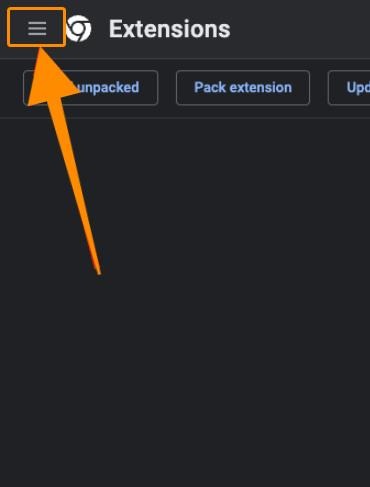
Selecciona Accesos directos de teclado en el menú.
Busca la entrada de la extensión de Filestage.
Actualiza la entrada Cambiar entre modo de comentario y de navegación con un atajo de teclado personalizado.
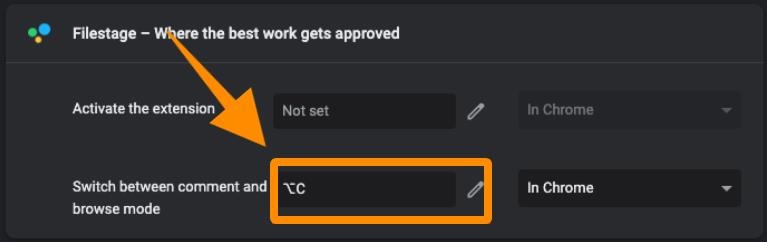
Abre Mozilla Firefox y escribe about:addons en la barra de direcciones y pulsa Enter.
Haz clic en el icono de Configuración arriba a la derecha y selecciona Administrar accesos directos de extensiones.
Busca la entrada de la extensión Filestage.
Escribe el acceso directo que prefieras para la entrada Cambiar entre modo comentario y modo navegador.
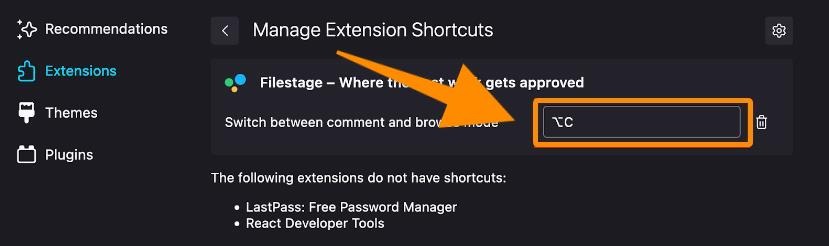
Abre Microsoft Edge y escribe edge://extensions en la barra de direcciones y pulsa Enter.
Haz clic en Keyboard Shortcuts desde el panel lateral izquierdo.
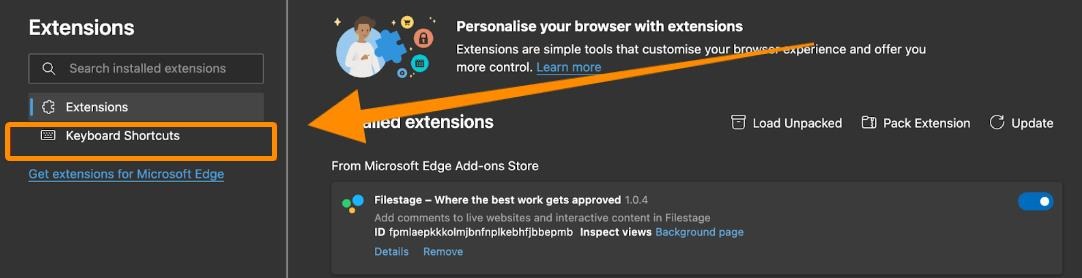
Busca la entrada de la extensión Filestage.
Actualiza la entrada Switch between comment and browse mode con un atajo de teclado personalizado.
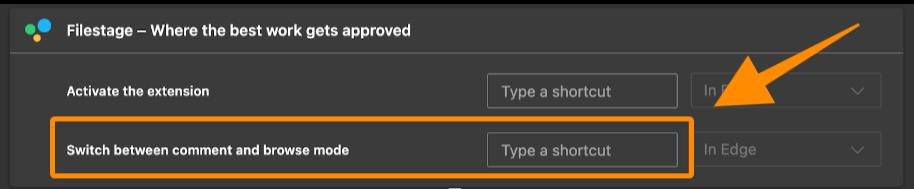
Si tienes alguna pregunta o comentario, no dudes en iniciar un chat o escribirnos a support@filestage.io. ¡Siempre estamos felices de ayudarte!